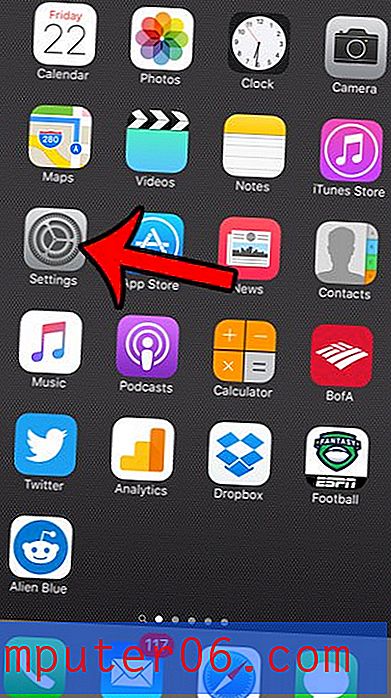Какво представлява иконата на малката стрелка в горната част на екрана на моя iPhone 5?
Последна актуализация: 28 януари 2018 г.
Вашият iPhone 5 използва много малки символи, за да ви уведоми кога дадена функция на устройството е включена или използвана. Вероятно сте запознати с иконите на Wi-Fi, Bluetooth и батерията, но има малка стрелка, която се появява от време на време, с която може да не сте запознати. Тази икона показва, че приложение на вашия iPhone 5 използва GPS на вашето устройство.
Много от приложенията на вашия телефон използват тази функция, за да ви предоставят информация за текущото ви местоположение, като ресторанти или упътвания за шофиране, докато други ги използват, за да ви помогнат да маркирате изображения или местонахождението си за социални медии. Той може да изхаби батерията ви малко по-бързо, но много хора откриват, че допълнителното предимство на услугите за локация за приложение надвишава незначителното намаляване на живота на батерията. Така че, ако искате да намерите научете как да разберете кои от вашите приложения използват GPS, можете да го направите с урока по-долу.
Apple TV прави чудесно допълнение към дома на всеки собственик на iPhone. Научете повече за това и проверете цените за един от най-достъпните джаджи на Apple.
Какво означава иконата на стрелката на iPhone?
Когато видите иконата на малката стрелка в горния десен ъгъл на екрана на вашия iPhone, това означава, че едно от приложенията на вашето устройство използва вашето местоположение .
На вашето устройство има много приложения, които са причина за използването на вашето местоположение. Някои от тях са по-очевидни, като Google Maps или Waze, докато други може да са малко по-малко очевидни, като например вашето банково приложение или приложение за социални медии.
Някои от тези приложения разчитат до голяма степен на вашето местоположение и просто няма да работят по предназначение, без да имат достъп до информацията за вашето местоположение. Други обаче могат да функционират доста добре без него и може дори да не използвате функцията на това приложение, което се нуждае от тази информация.
Така или иначе, вие имате контрол дали приложението използва вашето местоположение или не. Разделът по-долу ви показва как да коригирате тази настройка за всяко приложение.
Как да видите информация за използването на приложението за услуги за местоположение на iPhone - Бързо обобщение
- Отворете Настройки .
- Изберете Поверителност .
- Изберете Location Services .
- Потърсете стрелки до приложения.
За допълнителна информация, например какво означават различните цветове и стилове на стрелките, както и снимки, продължете към секцията по-долу.
Разберете кое приложение използва вашия GPS на iPhone 5
Стъпките по-долу имат за цел да ви помогнат да определите кое приложение използва вашия GPS. Можете обаче да го направите една стъпка по-нататък, като деактивирате опцията Location Services за приложение, като преместите плъзгача отдясно наляво.
Стъпка 1: Докоснете иконата за настройки .
Стъпка 2: Превъртете надолу и изберете опцията за поверителност .
Стъпка 3: Изберете опцията Location Services Services в горната част на екрана.
Стъпка 4: Превъртете списъка с приложения и проверете за едно с плътна лилава стрелка. Може да имате няколко приложения с лилави стрелки, което показва, че в момента повече от едно приложение използва вашето местоположение или наскоро е използвало вашето местоположение. Например, Dropbox в момента използва моето местоположение на изображението по-долу.
В горната част на менюто за услуги за местоположение е опция, при която можете да изключите услугите за местоположение изцяло. Някои от вашите приложения може да не функционират правилно, ако решите да изключите тази настройка, но това е опция, ако не искате приложенията да използват вашето местоположение.
Може да забележите някои допълнителни икони със стрелки до приложенията си и на тази страница. Легендата в долната част на екрана, показана на изображението по-долу, обяснява какво представлява всяка от тези икони.
За да обобщим различните стилове на стрелки, идентифицирани в легендата в това меню, както и изображението по-горе:
- Плътна лилава стрелка до едно от приложенията ви показва, че приложението наскоро е използвало или използва вашето местоположение.
- Плътна сива стрелка до едно от приложенията ви означава, че местоположението ви е било използвано от това приложение през последните 24 часа.
- Розова очертана стрелка означава, че приложението използва geofence. Това е зона около определено географско местоположение, където приложение или напомняне ще задейства известие или активност, когато въведете геофаса.
Както споменахме по-горе, можете да изключите GPS иконата в горната част на екрана, като преместите плъзгача вдясно на приложение с лилава стрелка отдясно на ляво.
Трябва ли да изключа услугите за локация за приложения, ако искам да се отърва от тази малка стрелка на моя iPhone?
Много хора имат притеснения относно своята поверителност и искат компаниите, които събират данни, да знаят възможно най-малко за тях.
Данните за вашето местоположение предоставят на тези компании много информация за това къде се намирате и какво правите. Ако основната ви грижа е свеждане до минимум на информацията, която тези компании събират за вас, то деактивирането на услуги за местоположение за вашите приложения може да бъде от полза.
Но някои от приложенията, които използват вашето местоположение, могат да бъдат много полезни и без данни за местоположение те са силно затруднени в способността им да ви предоставят услугата си.
По същество това е въпрос, на който трябва да отговорите въз основа на вашите лични предпочитания. Ако се наслаждавате на удобството на приложенията, които използват вашето местоположение, тогава споделянето на тази информация е необходимо зло. Но ако можете да използвате функциите, базирани на местоположението на тези приложения, и все още да получавате удоволствие и полезност от тях, тогава деактивирането на услугите за местоположение може да е правилният избор.
Подаръчните карти на Amazon са добре дошъл подарък за всеки онлайн магазин и можете да ги купите и отпечатате незабавно. Вижте тук.
Научете как да блокирате обаждащия се на вашия iPhone 5. Това е най-добрият начин да се справите с досадни телефонни обаждания от телемаркетите на вашия iPhone.